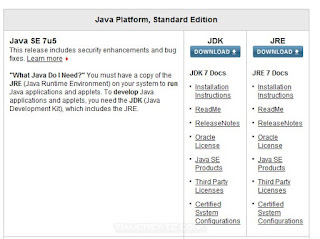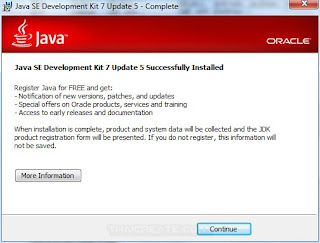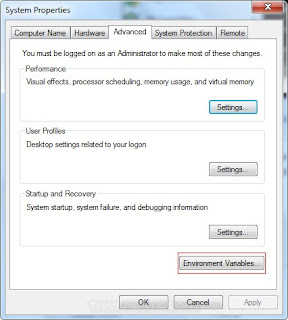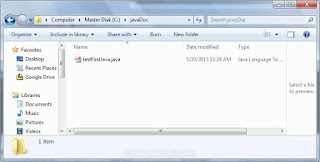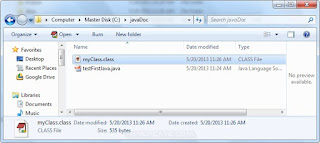- JDK (Java Development Kit) adalah compiler dan debugger Java.
- Java Runtime Environment (JRE), yang mengintegrasikan pustaka untuk menjalankan aplikasi berbasis Java.
Saat memasang Java SDK, keduanya sudah siap.
Versi Java telah diubah menjadi 1.4, 1.5, 1.6, 6.0, dan 7.0 (atau dapat disebut 1.7). Unduh Java SDK 7 SE.
Downloads Java SE
Kami menekankan bahwa kami hanya akan menggunakan SE (Edisi Standar) hanya karena dapat mendukung hampir semua jenis pemrograman, termasuk Java di Android.
Download di JDK
Pilihannya adalah dengan versi OS, yang akan melihat bahwa Java mendukung hampir semua platform.
Memiliki file Java SDK dan kemudian klik dua kali untuk menginstal secara normal.
Pilih Berikutnya
Pilih Berikutnya
Sedang Menginstal
Atur jalur ke nilai default dari program.
Sedang Menginstal
Berhasil diinstal.
Menyesuaikan Java SDK pada Windows (untuk kustomisasi, ini hanya untuk pengujian. Eclipse dan Netbeans dapat mendeteksi jalur secara otomatis.
Biasanya, path file Java terletak di C: \ Program Files \ Java \ jdk1.7.0_05 \ bin. Atau versi
Pergi ke My Computer, pilih Advanced system settings
Pilih Advanced . dan Pilih Environment variables..
Pilih variabel path dan pilih Edit.
Mari kita tambahkan nilai ini ke C: \ Program Files \ Java \ jdk1.7.0_05 \ bin dengan memasukkan; Langkah antara nilai-nilai sebelumnya.
Beberapa bahasa pemrograman disebut JAVA_HOME dan JRE_HOME variabel, sehingga variabel ini harus ditetapkan. Jalur berada dalam versi JDK, tetapi mereka tidak sangat berbeda.
JAVA_HOME Path
PATH JRE_HOME
Tambahkan variabel JAVA_HOME ke Variabel
Tambahkan variabel JRE_HOME ke Variabel.
Dapatkan variabel JAVA_HOME dan JRE_HOME.
Buka cmd untuk memanggil Command Prompt (DOS).
Periksa versi Java dengan perintah java -version.
Uji perintah javac untuk menguji fungsi. Jika hasilnya menunjukkan bahwa Java sudah siap.
Tes Menulis Java Sederhana
Buat file testFirstJava.java Ini disimpan di C: \ javaDoc \.
testFirstJava.java
1.class myClass {2.public static void main(String[ ] args) {3.System.out.println("**********************************************");4.System.out.println("Welcome to the java world.. by ThaiCreate.Com");5.System.out.println("**********************************************");6.}7.}
Menulis bahasa Java File ini memiliki ekstensi .java yang dapat ditulis dengan
Kembali ke direktori Dos ke direktori C: \ javaDoc
Kompilasi file .java dengan perintah javac testFirstJava.java.
Tambahkan lebih banyak
Dalam bahasa Java, operasi normal. Kompilasi akan mengonversi kode yang kita tulis di ekstensi .java ke kelas, lalu implementasi kelas tampilan di layar.
Kami akan memiliki file kelas bernama Kelas dalam file. Java adalah myClass.class.
Kemudian gunakan perintah java myClass untuk menampilkan hasil seperti yang ditunjukkan. Ini adalah pesan sederhana di layar.
Tambahkan lebih banyak
Untuk menulis Java di Tools Eclipse atau Netbeans, kita tidak perlu duduk kompilasi sendiri, karena Tools akan secara otomatis. Kami baru saja menjalankan program.